მნიშვნელოვანია, რომ შეძლოთ რეგულარულად დაუკავშირდეთ თქვენს მეგობრებსა და ოჯახს. გავიდა ის დრო, როდესაც ტელეფონის ნომრის დამახსოვრება გჭირდებათ, განსაკუთრებით თუ თქვენ ხართ სოციალური მედიის პლატფორმაზე, როგორიცაა Facebook.
შინაარსი
- დაკავშირებული კითხვა
- როგორ მივიღოთ Facebook Messenger MacBook-ისთვის
- შეგიძლიათ Facebook Messenger-ის მორგება MacBook-ისთვის?
- როგორ შევცვალოთ „გარეგნობა“ Facebook Messenger-ზე
- მართეთ თქვენი შეტყობინებები
- აცნობეთ ყველას, აქტიური ხართ თუ არა
- იხილეთ თქვენი გაზიარებული ფოტოები და ვიდეოები Facebook Messenger-ში MacBook-ზე
- შეგიძლიათ ჩამოტვირთოთ შეტყობინებები?
-
დასკვნა
- დაკავშირებული პოსტები:
დაკავშირებული კითხვა
- უნდა იყიდოთ ახალი MacBook Air ან iPad Pro?
- საუკეთესო აპები გამოსაყენებლად, როცა სახლიდან მუშაობთ
- როგორ გამოვიყენოთ Notes Mac-ზე, მომხმარებლის სრული სახელმძღვანელო
- შეგიძლიათ გამოიყენოთ Dark Menu Bar და Dock macOS Catalina-თან ერთად?
Facebook Messenger-ით უფრო ადვილია, ვიდრე ოდესმე, ნებისმიერთან ჩეთის დაწყება, თუმცა ბრაუზერში იყო ჩარჩენილი. ეს ასე აღარ არის, რადგან Facebook Messenger for MacBook აპლიკაციისთვის გამოვიდა ყველასთვის.
როგორ მივიღოთ Facebook Messenger MacBook-ისთვის
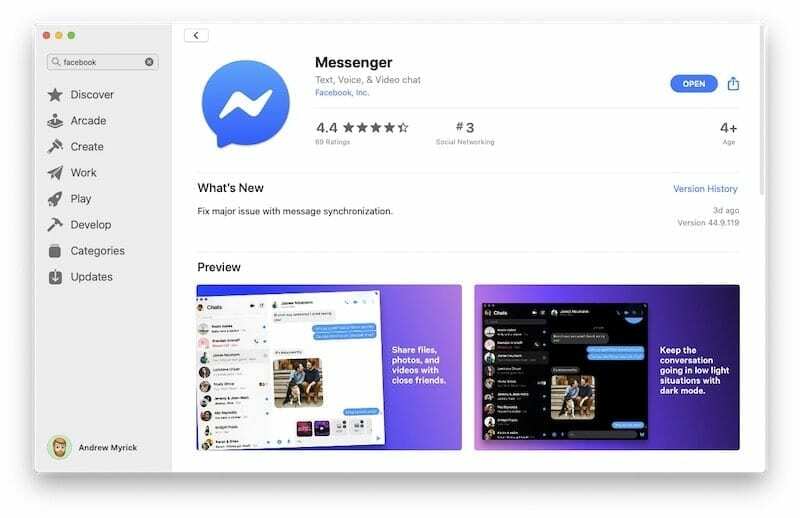
- Გააღე Აპლიკაციების მაღაზია თქვენს Mac-ზე.
- გვერდითა ზოლში დააწკაპუნეთ საძიებო ველში და ჩაწერეთ Facebook
- როდესაც შედეგები იტვირთება, შეეხეთ მიიღეთ.
- მოთხოვნის შემთხვევაში შეიყვანეთ თქვენი Apple ID პაროლი.
აპლიკაციის ჩამოტვირთვის შემდეგ ის ხელმისაწვდომი იქნება თქვენს Mac-ზე. მასზე წვდომა შეგიძლიათ Launchpad-ის გახსნით, Finder-ში აპლიკაციების განყოფილების დათვალიერებით ან ყურადღების ცენტრში მოძიებით. უბრალოდ გახსენით აპლიკაცია, ნება მიეცით ჩაიტვირთოს პირველად და შეიყვანეთ თქვენი Facebook მომხმარებლის სახელი და პაროლი.
თქვენ გადაგიყვანთ თქვენს ნაგულისხმევ ბრაუზერში, რათა დაასრულოთ Facebook Messenger-ში პირველად შესვლის დადასტურება. ეს მხოლოდ სტანდარტული პროცედურაა და, სავარაუდოდ, სასარგებლო იქნება, თუ შემთხვევით არ იცით თქვენი Facebook პაროლი.
შეგიძლიათ Facebook Messenger-ის მორგება MacBook-ისთვის?
ფეისბუქმა მართლაც ამოიღო ყველაზე მეტი გაჩერება ამ ახალი აპლიკაციით Mac და Windows მომხმარებლებისთვის. თქვენი iPhone-ის, iPad-ის ან ვებ ვერსიით, თქვენ შეძლებთ Messenger-ის სხვადასხვა ასპექტების მორგებას. არსებობდა გარკვეული შეშფოთება, რომ ეს ფუნქციები დამოუკიდებელ აპლიკაციას აკლია, მაგრამ ეს ასე არ არის.
Facebook Messenger for MacBook აპში შეგიძლიათ რამდენიმე ვარიანტის მორგება. მათ შორისაა ჩეთის ბუშტების ფერი, ნაგულისხმევი emoji და თქვენ გაქვთ შესაძლებლობა დააყენოთ ან შეცვალოთ მეტსახელები. აი, როგორ შეგიძლიათ ამის გაკეთება:
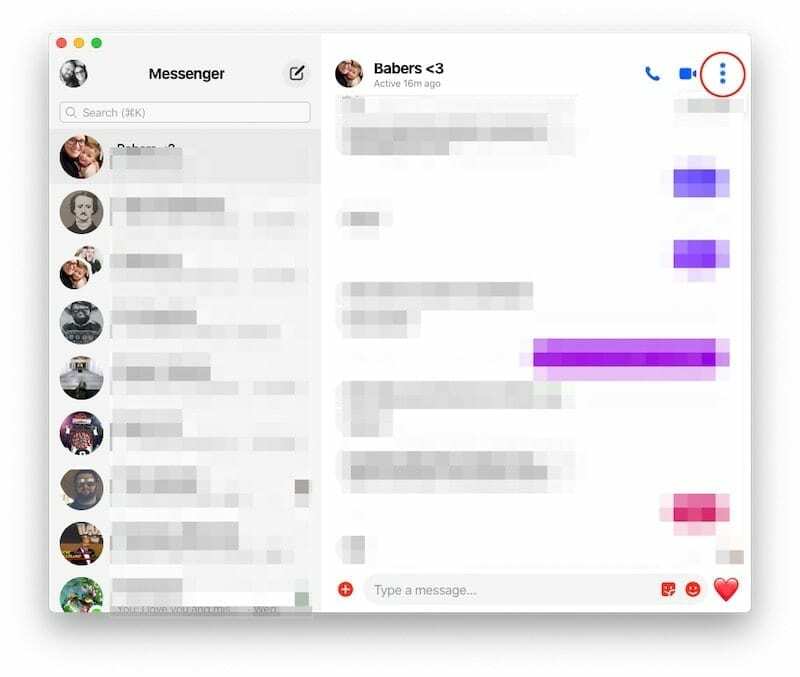

- Გააღე ფეისბუქ მესენჯერი აპლიკაცია თქვენს Mac-ზე.
- დააწკაპუნეთ ჩატზე, რომლის მორგებაც გსურთ.
- ზედა ზოლში შეეხეთ სამი წერტილის ღილაკს მარჯვენა მხარეს.
- გადაიტანეთ მაუსის კურსორი თავზე ჩატის მორგება.
- გაიარეთ და შეცვალეთ თითოეული ასპექტი.
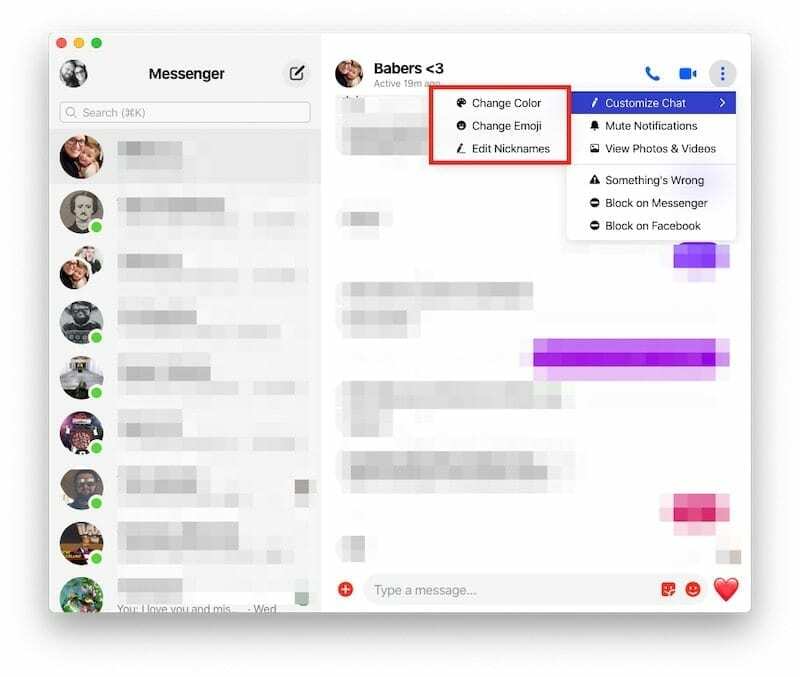
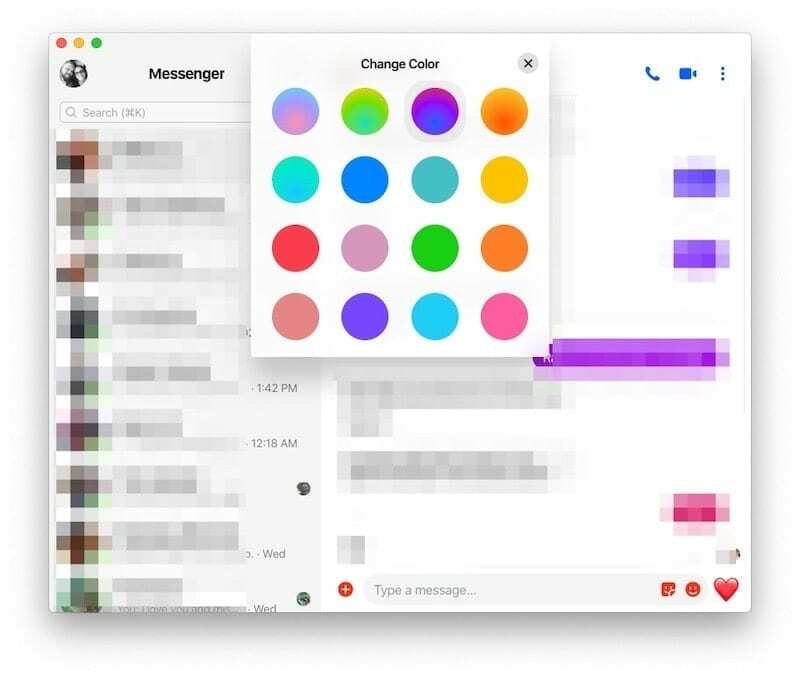
როგორ შევცვალოთ „გარეგნობა“ Facebook Messenger-ზე
როგორც ბევრმა ჩვენგანმა უკვე იცის, macOS Catalina მომხმარებლებს აძლევს საშუალებას შეცვალონ აპლიკაციების საერთო „გარეგნობა“. ეს არსებითად არის სისტემისთვის მუქი რეჟიმის გადართვა, მაგრამ ზოგიერთი აპლიკაცია საშუალებას გაძლევთ კონკრეტულად ჩართოთ ან გამორთოთ მუქი რეჟიმი.
Facebook Messenger-ით თქვენ გაქვთ რამდენიმე განსხვავებული ვარიანტი. აი, როგორ შეხვიდეთ გარეგნობის პარამეტრების პანელზე:
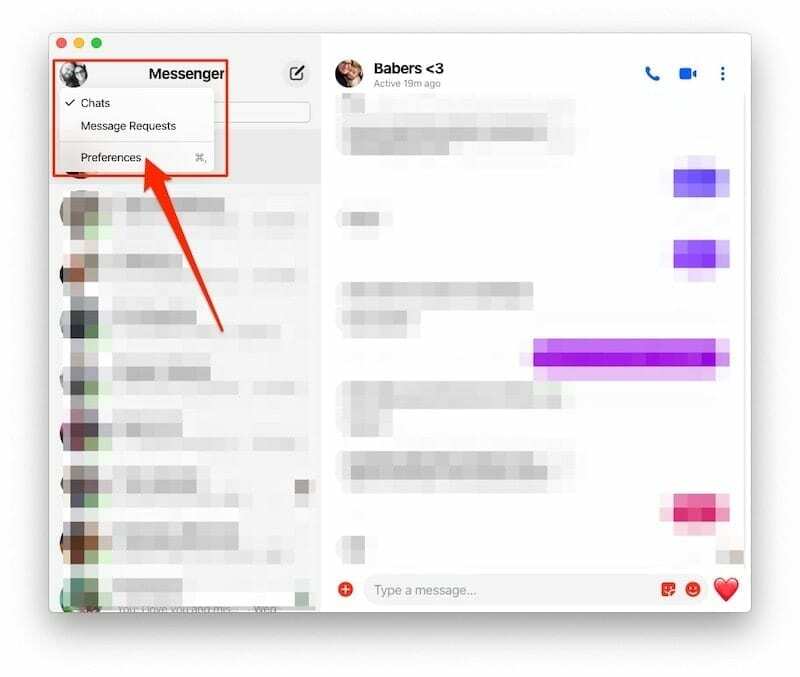
- Გააღე ფეისბუქ მესენჯერი აპლიკაცია თქვენს Mac-ზე.
- დააწკაპუნეთ თქვენს პროფილის სურათი ზედა მარცხენა კუთხეში.
- აირჩიეთ პრეფერენციები.
ეს წარმოგიდგენთ მენიუს სრულიად ახალ პანელს, რომელიც ჯერ არ გინახავთ. აქ არის რამდენიმე განსხვავებული ვარიანტი, მაგრამ თქვენ გსურთ გააკეთოთ შემდეგი:
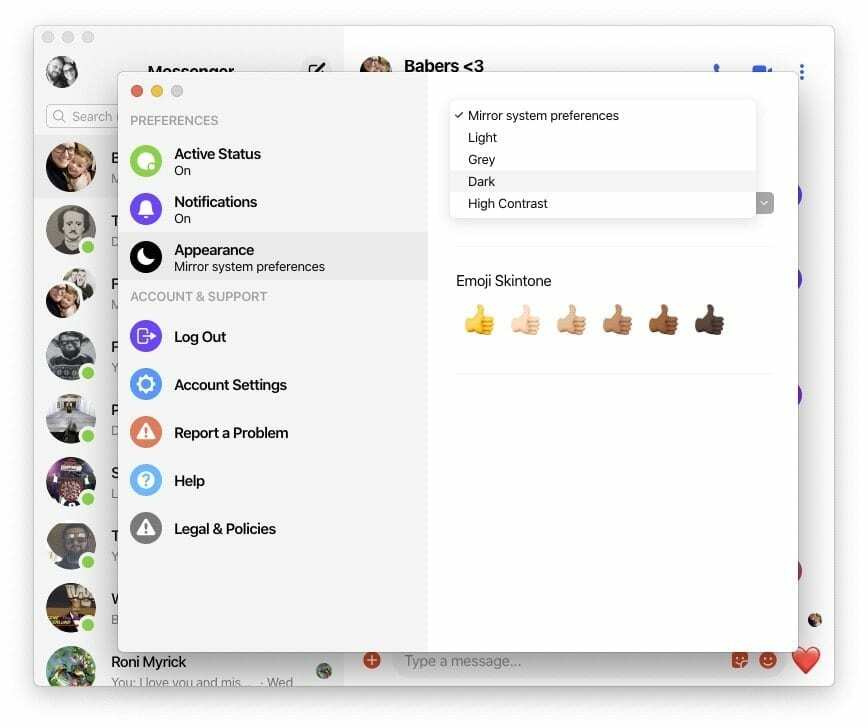
- პრეფერენციების ეკრანიდან შეეხეთ გარეგნობა.
- ქვეშ თემა, დააწკაპუნეთ ისრის ქვევით ღილაკზე, რათა გამოავლინოთ პარამეტრები.
- აირჩიეთ რომელი გარეგნობა გირჩევნიათ.
- სარკის სისტემის პარამეტრები (ნაგულისხმევი)
- Მსუბუქი
- ნაცრისფერი
- Ბნელი
- მაღალი კონტრასტი
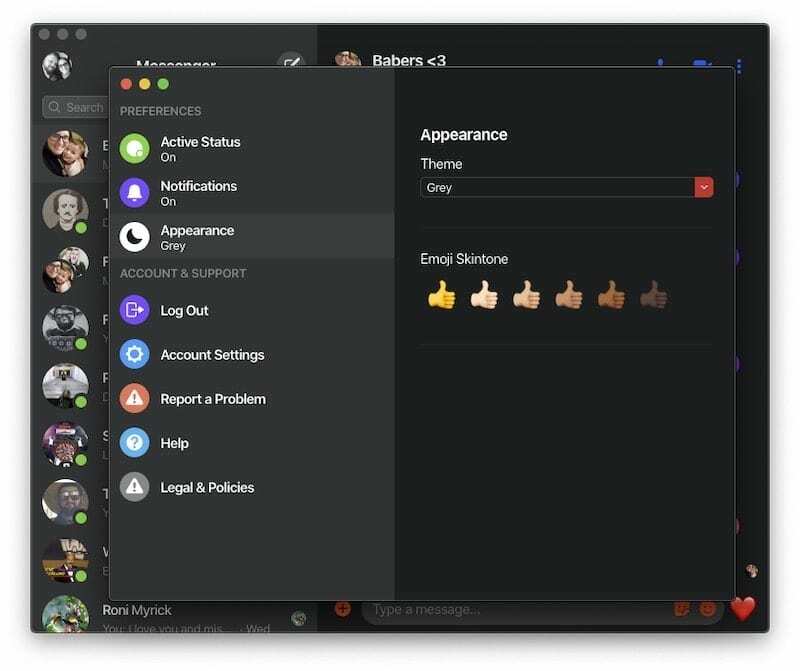
მათ, ვინც ეძებს სინათლის რეჟიმს, სურს აირჩიოს Მსუბუქი. მათ, ვინც ეძებს ბნელ რეჟიმს, სურს აირჩიოს ნაცრისფერი. მაგრამ თუ გსურთ OLED მუქი რეჟიმის მსგავსი, როდესაც ინტერფეისი მუქი ნაცრისფერის ნაცვლად შავია, აირჩიეთ Ბნელი. და ბოლოს ბოლოს მაღალი კონტრასტი ამატებს დამატებით ფერებს სხვადასხვა ასპექტების გარშემო, რათა მათ გამოირჩეოდნენ. თუ შეინარჩუნებ სარკის სისტემის პრეფერენციები არჩეული, როდესაც თქვენი Mac გადადის ბნელ რეჟიმში, მესენჯერი გადადის ნაცრისფერზე.
მართეთ თქვენი შეტყობინებები
თუ დროა დაწყნარდეთ და დაასრულოთ გარკვეული სამუშაო, თქვენ არ გჭირდებათ შეტყობინებების გაშვება. ეს ნამდვილად შეიძლება გამოვიდეს კონტროლიდან, თუ თქვენ გაქვთ ჯგუფური ჩატი მასში უამრავ ადამიანთან ერთად, ყველა მათგანს აქვს სათქმელი. საბედნიეროდ, Facebook-მა გააადვილა თქვენი შეტყობინებების მართვა და მოთვინიერება.
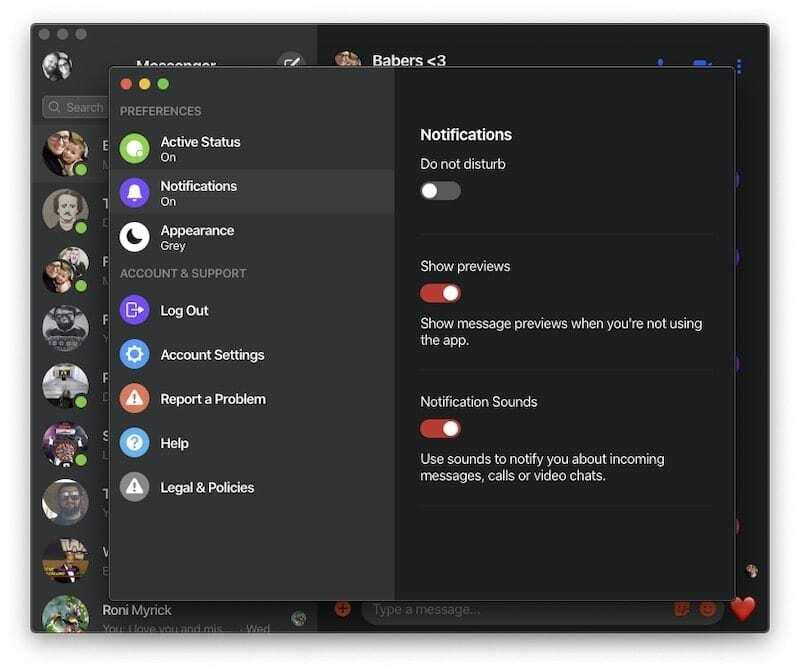
- Გააღე ფეისბუქ მესენჯერი აპლიკაცია თქვენს Mac-ზე.
- დააწკაპუნეთ თქვენს პროფილის სურათი ზედა მარცხენა კუთხეში.
- აირჩიეთ პრეფერენციები.
- Დააკლიკეთ შეტყობინებები.
აქედან წარმოგიდგენთ Არ შემაწუხოთ, გადახედვის ჩვენება, და შეტყობინებების ხმა. სამივეს გადამრთველებია, თუ გსურთ დააზუსტოთ რომელი შეტყობინებები მოდის. მაგრამ რა მოხდება, თუ გსურთ აკონტროლოთ შეტყობინებები მხოლოდ ერთი ადამიანის ან ჯგუფური ჩატიდან?
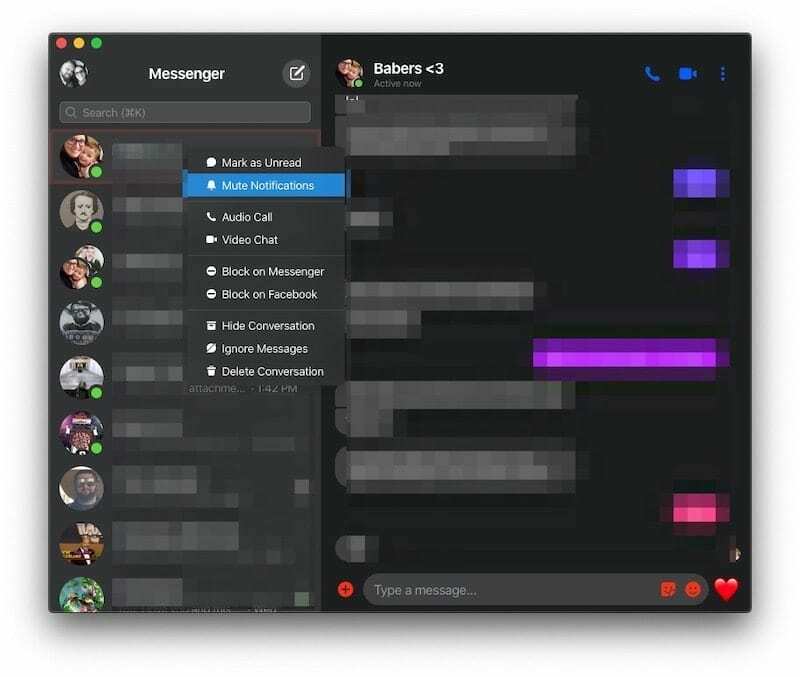
- Გააღე ფეისბუქ მესენჯერი აპლიკაცია თქვენს Mac-ზე.
- დააწკაპუნეთ მაუსის მარჯვენა ღილაკით ჩატზე, რომლის მართვაც გსურთ.
- დააწკაპუნეთ შეტყობინებების დადუმება.
გამოჩნდება კიდევ ერთი პანელი, რომელიც მოგცემთ შემდეგ არჩევანს:
- 15 წუთის განმავლობაში
- 1 საათის განმავლობაში
- 8 საათის განმავლობაში
- 24 საათის განმავლობაში
- სანამ ისევ არ ჩავრთავ
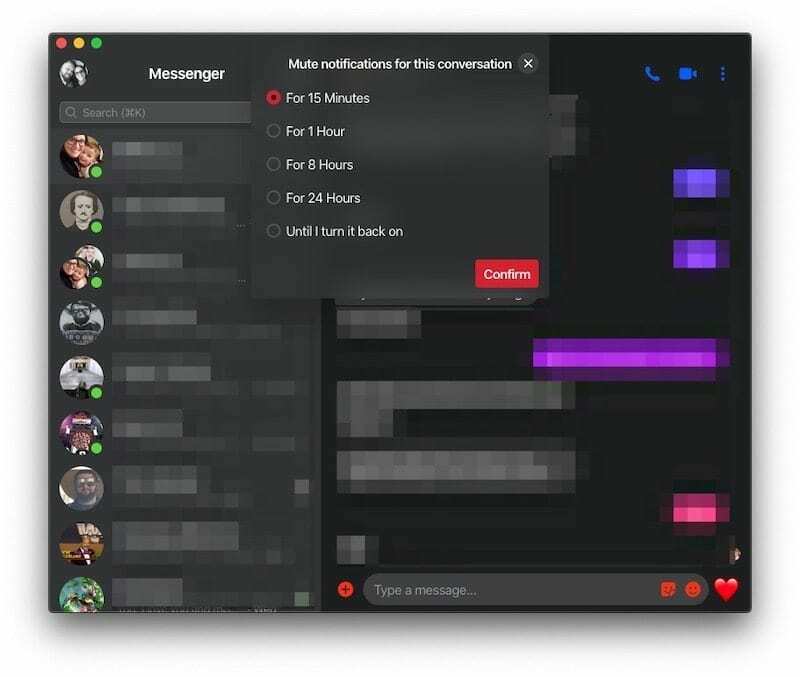
მას შემდეგ რაც გააკეთეთ არჩევანი, დააწკაპუნეთ დაადასტურეთ და თქვენ არ მიიღებთ შეტყობინებებს ამ ადამიანისგან ან ჯგუფისგან. და თუ გსურთ ამ შეტყობინებების დადუმების მოხსნა დროის არჩევამდე, უბრალოდ დააწკაპუნეთ მაუსის მარჯვენა ღილაკით მიმოწერაზე და აირჩიეთ შეტყობინებების დადუმების მოხსნა.
აცნობეთ ყველას, აქტიური ხართ თუ არა
ისევე, როგორც თქვენი შეტყობინებების მართვა, თქვენ შეგიძლიათ შეაჩეროთ ხალხი თქვენთან შეტყობინებებისგან „უმოქმედო“ ყოფნით. ეს აცნობებს თქვენს მეგობრებს, რომ თქვენ არ ხართ ონლაინ, ასე რომ, მათ შეუძლიათ თავი შეიკავონ ამ მემის არასწორ დროს გაგზავნაზე. აი, როგორ დააყენოთ თქვენი აქტიური სტატუსი.
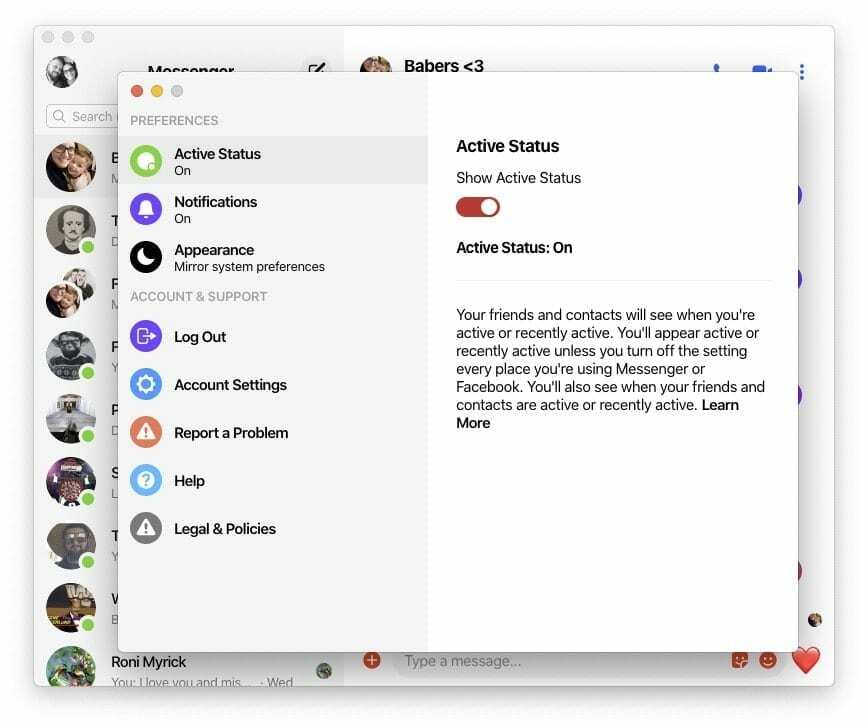
- Გააღე ფეისბუქ მესენჯერი აპლიკაცია თქვენს Mac-ზე.
- დააწკაპუნეთ თქვენს პროფილის სურათი ზედა მარცხენა კუთხეში.
- აირჩიეთ პრეფერენციები.
- ქვეშ აქტიური სტატუსი, გადართვა აქტიური სტატუსის ჩვენება რომ გამორთულია პოზიცია.
იხილეთ თქვენი გაზიარებული ფოტოები და ვიდეოები Facebook Messenger-ში MacBook-ზე
არ აქვს მნიშვნელობა თქვენ და თქვენს მეგობრებს გაქვთ მემისთვის მიძღვნილი ჩატი თუ იღებთ სურათებს ოჯახისგან. ისინი რეგულარულად იგზავნება და არის შემთხვევები, როდესაც მოგინდებათ დაბრუნდეთ და ნახოთ რა გაიგზავნა. ამის გაკეთება შეგიძლიათ პირდაპირ Facebook Messenger-იდან MacBook აპზე.
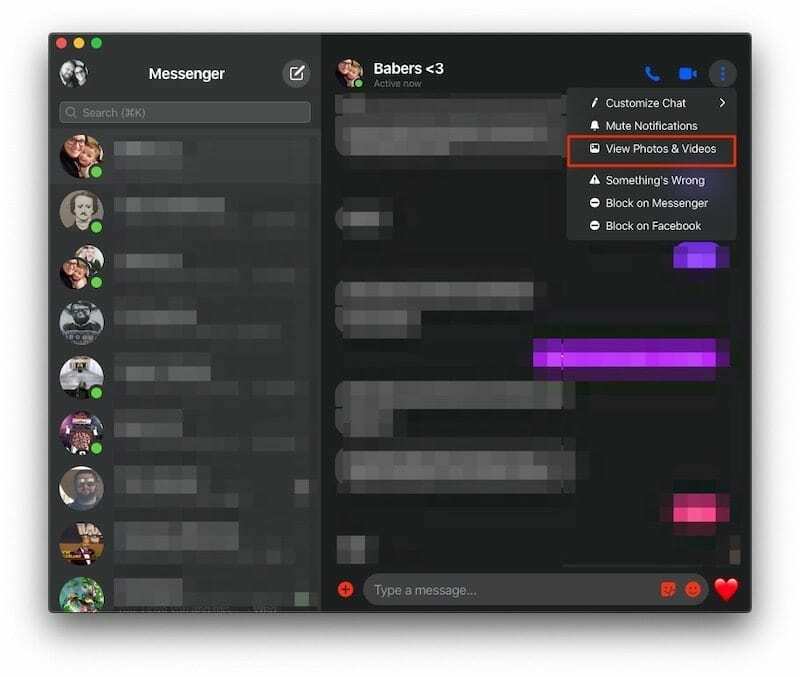
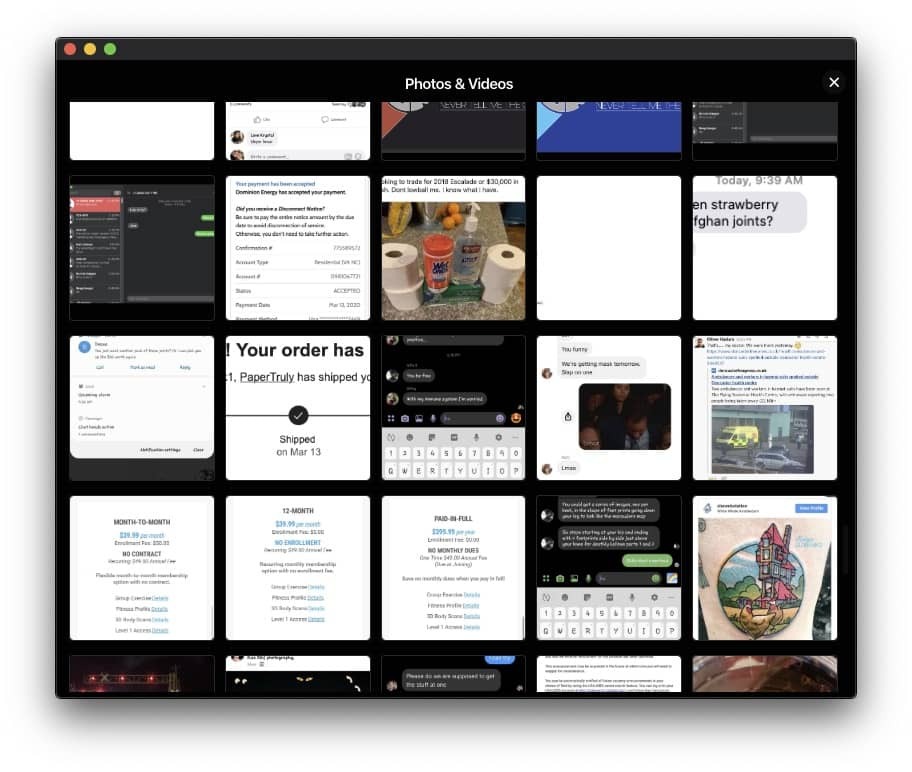
- გახსენით Facebook Messenger აპი თქვენს Mac-ზე.
- დააწკაპუნეთ ჩატზე, რომლის ნახვაც გსურთ
- ზედა ზოლში შეეხეთ სამი წერტილის ღილაკს მარჯვენა მხარეს.
- მონიშნეთ და დააწკაპუნეთ ფოტოების და ვიდეოების ნახვა
შემდეგ, შეგიძლიათ გადაახვიოთ და ნახოთ ნებისმიერი სურათი ან ვიდეო, რომელიც გაგზავნილია შეტყობინების თემაში. თქვენ შეგიძლიათ გადააგზავნოთ ისინი მესენჯერში სხვა ადამიანებსაც კი, თუ გსურთ გააზიაროთ ის, რაც ადრე გამოგიგზავნათ.
შეგიძლიათ ჩამოტვირთოთ შეტყობინებები?
ზოგჯერ მოგიწევთ შეტყობინებების ჩამოტვირთვა, მაგრამ ეს არ არის ისეთი მარტივი, როგორც ღილაკის დაჭერა. ანუ, თუ თქვენ გჭირდებათ თქვენი შეტყობინებების ტექსტური ნაწილის შენახვა. რაც შეეხება სურათების ან ვიდეოების შენახვას, ამის გაკეთება მარტივად შეგიძლიათ აპიდან.
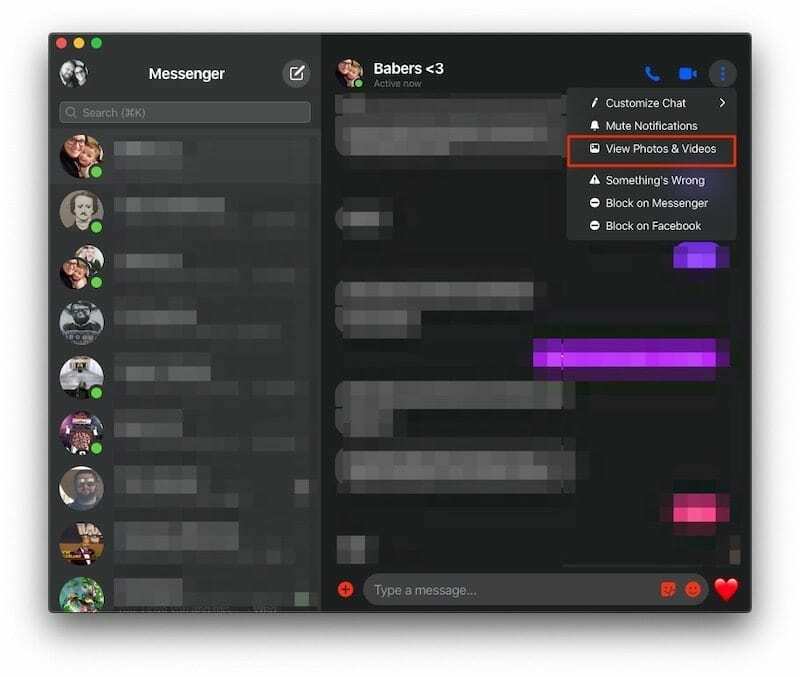
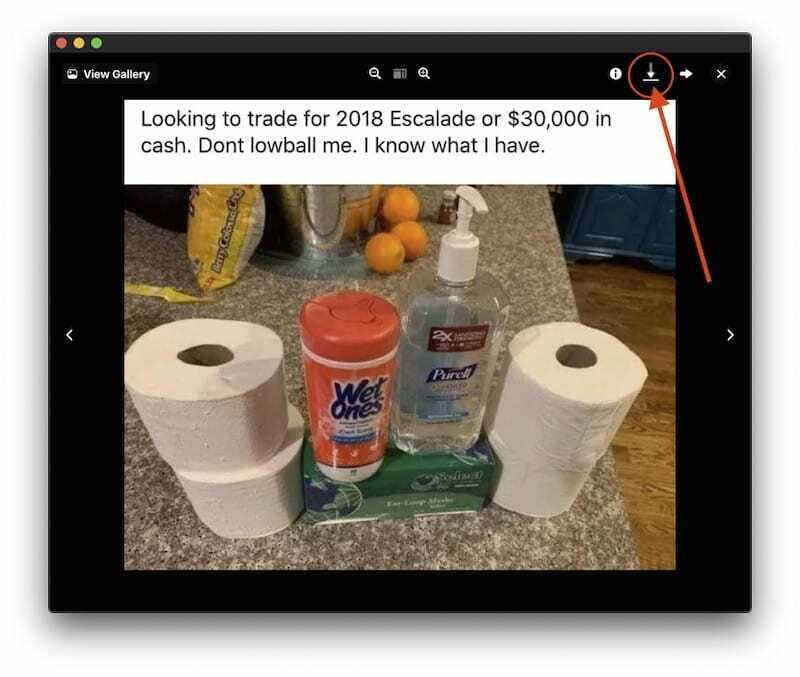
- Გააღე ფეისბუქ მესენჯერი აპლიკაცია თქვენს Mac-ზე.
- დააწკაპუნეთ ჩატზე, რომლის ნახვაც გსურთ
- ზედა ზოლში შეეხეთ სამი წერტილის ღილაკს მარჯვენა მხარეს.
- მონიშნეთ და დააწკაპუნეთ ფოტოების ნახვა& ვიდეოები.
- დააწკაპუნეთ ფოტოზე ან ვიდეოზე, რომლის შენახვაც გსურთ.
- შეეხეთ ჩამოტვირთვა ხატულა ინსტრუმენტთა პანელში ზედა.
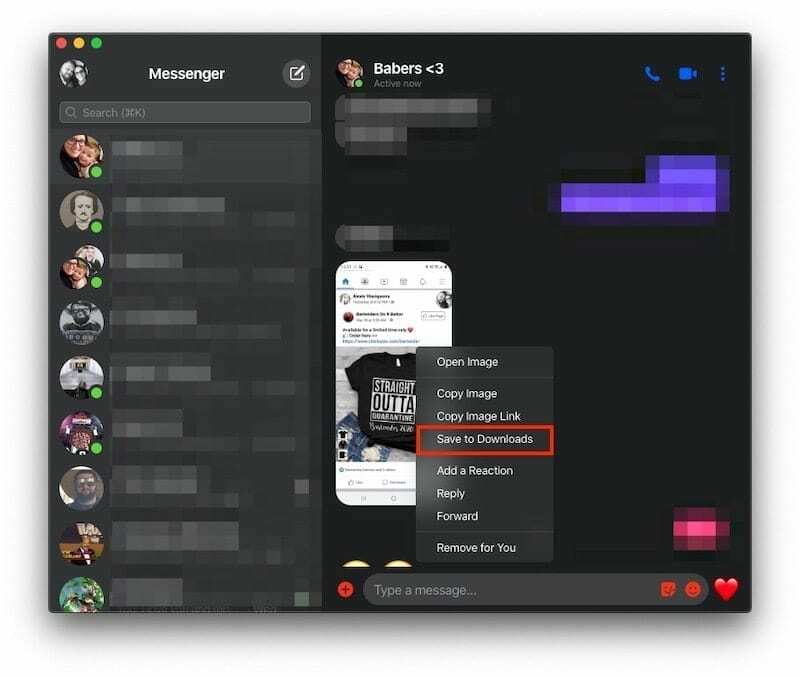
სურათი ავტომატურად შეინახება თქვენს ჩამოტვირთვების საქაღალდეში Mac-ზე. თუ გსურთ შეინახოთ ახლახან გაგზავნილი სურათი ან ვიდეო, დააწკაპუნეთ მასზე მარჯვენა ღილაკით და აირჩიეთ შენახვა ჩამოტვირთვებში. ეს განათავსებს ამ სურათს ან ვიდეოს პირდაპირ თქვენს ჩამოტვირთვების საქაღალდეში.
რაც შეეხება თქვენი შეტყობინებების თემების ტექსტურ ნაწილს, ამ შეტყობინებების „ჩამოტვირთვის“ საუკეთესო გზაა ეკრანის ანაბეჭდების გადაღება. ეს შეიძლება იყოს შრომატევადი და შრომატევადი, მაგრამ შეიძლება გრძელვადიან პერსპექტივაში ღირს. ჩვენ ვიმედოვნებთ, რომ მომავალში კიდევ ვიხილავთ ფეისბუქის კონტროლს, მაგრამ ჩვენ უნდა დაველოდოთ და ვნახოთ.
დასკვნა
როდესაც პირველად გავიგეთ, რომ Facebook Messenger აპი მოდიოდა Mac-ზე, ცოტათი გაკვირვებული დავრჩით. შემდეგ, რაც უფრო მეტს ფიქრობთ მასზე, მით უფრო მეტი აზრი აქვს, განსაკუთრებით მაშინ, როდესაც ამდენ სხვა შეტყობინებების პლატფორმას აქვს გამოყოფილი დესკტოპის აპლიკაციები.
როგორც ჩანს, ფეისბუქს ნამდვილად დასჭირდა დრო ამ აპლიკაციის შემუშავებისთვის, რადგან თქვენ გაქვთ თითქმის ყველა იგივე ფუნქცია, რაც ვებ კლიენტს. ჩვენ ვიმედოვნებთ, რომ ფეისბუქი შეინარჩუნებს განვითარებას და მომავალში შემოიტანს ახალ ფუნქციებსა და ვარიანტებს აპლიკაციაში.
შეგვატყობინეთ, თუ გაქვთ შეკითხვები Facebook Messenger-თან დაკავშირებით MacBook აპზე და ჩვენ ვეცდებით დაგეხმაროთ!
ენდრიუ არის თავისუფალი მწერალი, რომელიც დაფუძნებულია აშშ-ს აღმოსავლეთ სანაპიროზე.
ის წლების განმავლობაში წერდა სხვადასხვა საიტებზე, მათ შორის iMore, Android Central, Phandroid და რამდენიმე სხვა. ახლა ის დღეებს ატარებს სამუშაოდ HVAC კომპანიაში, ხოლო ღამით მთვარის შუქზე მუშაობს, როგორც თავისუფალი მწერალი.